Режим на Secure стартиране на Firefox
Безспорно такъв иновациите има много предимства, но има и минуси. Един от тях е фактът, че такава система не винаги е в състояние да инсталира необходимия драйвер за USB ключ. За да продължите нормалната работа нужда да инсталирате, преди да изтеглите съответния драйвер от официалния сайт на Windows. Тя може също да изведе грешка Internet Explorer, след като сте задали, за да отпечатате важен документ за плащане.

Поради това, представители на банката са дошли с изхода: да се използват Firefox 3 и по-горе, който има безопасен режим. В момента програмисти вече работят за 23-ия версия, така че трудностите не трябва да бъде. Но проблемът е, че след инсталиране на Mozilla просто не може да работи на Windows XP. Това означава, че ако кликнете два пъти върху иконата в процеса на Task Manager ще се вижда, но не и други действия, приложението няма да издават.
Решението може да бъде, за да деактивирате всички разширения, които пречат на нормалната работа на браузъра Firefox. Safe Mode е да стартирате приложения, които правят това, за да премахнете от списъка на стартираните процеси в диспечера на задачите.
Необходимо е да отидете в главното меню, а от нея - в директория «Mozilla Firefox» и изберете специален елемент Firefox Safe Mode. При липсата на тази папка е избран от "Run" от главното меню, и се вмъква в команда «" C: \ Program Files \ Mozilla Firefox \ firefox.exe "-safe режим». Потребителят въвежда сигурния режим.
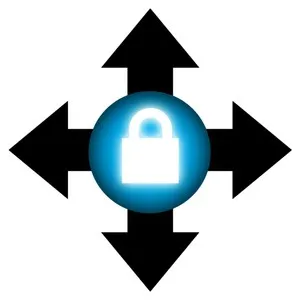
При прилагането на безопасен режим браузърът използва темата по подразбиране за декорация и забранява използването на разширения. Можете също така да се откаже независимо допълнения на буква "Инструменти", където в отделен прозорец, можете да премахнете отметката, или обратното заместник - да се сложи в проблемните зони. Оставяйки само най-необходимите, браузърът ще работи по-добре в нормален режим.
Безопасен режим не винаги е необходимо, е достатъчно просто да създадете нов профил, за да се отърве от проблеми, кръжащи, уеб страници дълго зареждане и др. За да използвате тази възможност, трябва да се добави към стандартната команда -p префикс. потребителски избор, натиснете на екрана "Създаване" и се дава конкретно име.

Само в най-крайните случаи, дори когато безопасен режим не реши проблема, от браузъра преинсталира или заменен по-късно. Mozilla може да спре да работи в продължение на няколко причини. Например, ако разрушителните действия на вируси, разрушителна дейност на допълнителни плъгини, поради несъвместимост въпроси със системата, и така нататък.
Друг начин за безопасен режим може да бъде пряк път старта настройка. За да направите това, отидете на неговите качества и да добавите команда безопасен режим, за да изпълним файл. се появява допълнителен прозорец при стартиране на Firefox, където потребителят е съгласен с предложеното режим или листата.
В момента, Mozilla Firefox е един от най-често срещаните и стабилна работа в света на софтуера, така че не е необходимо да се откаже от него, ако има някакви проблеми.

11 женски качества, които мъжете намират много привлекателна Запознайте се с женствени черти на външен вид, че много мъже изглеждат особено привлекателни.
